حل تمام مشکلات و ایرادت ویندوز 11 با چند کلیک ساده رو تو این مطلب بهتون یاد میدیم متأسفانه برخی کاربران زمان نصب، راهاندازی و استفاده از ویندوز 11 با ارور و خطاهای مختلفی روبرو میشوند. در این مطلب قصد داریم به حل مشکلات و ایرادات windwos 11 بپردازیم که ممکن است افراد مختلف با آن روبرو شوند بپردازیم، پس با خدمات کامپیوتر رایانه کمک همراه باشید.
زمانی که نسخه دمو ویندوز 11 در تاریخ 24 June عرضه شد باگ و ایرادات بسیاری در آن وجود داشت بهطوری که بسیار از بخشهای آن مانند اتصال به اینترنت، نصب برنامه اندروید روی ویندوز 11 و... بهدرستی اجرا نمیشدند. اما بالاخره پس از مدتها نسخه جدید سیستمعامل مایکروسافت بهصورت رسمی در پاییز امسال منتشر شده است و اکنون کاربران میتوانند نسخه کامل ویندوز 11 را دانلود کرده و به نصب آن اقدام کنند.
اما با وجود آپدیتهای فراوان منتشر شده، همچنان برخی کاربران گزارش دادهاند که زمان نصب و راهاندازی ویندوز 11 بر روی کامپیوتر یا لپتاپ خود با مشکلات و ایرادات مختلفی روبرو میشوند. به همین منظور در این مطلب قصد داریم به حل مشکلات و ایرادتی windwos 11 بپردازیم.
حل مشکلات و خطاهای رایج ویندوز 11
توجه داشته باشید در این مقاله قصد داریم به روشهای بپردازیم که توسط سرویسکار کامپیوتر و کارشناسان متخصص فنی رایانه کمک تأیید شده و هیچگونه خطر و مشکلی برای سختافزار و نرمافزار کامپیوتر شما نداشته باشند به همین دلیل میتوانید با خیال راحت هرکدام از روش هی گفته شده را بر روی کامپیوتر خود امتحان کنید تا به رفع مشکل ویندوز 11 خود اقدام کنید. اما درصورتیکه با ارور یا مشکل خاصی روبرو شدید میتوانید از بخش نظرات با خدمات کامپیوتری آنلاین ما در ارتباط باشید و یا با شمارههای 9099071540 یا 0217129 از مرکز پشتیبانی و تعمیرات کامپیوتر رایانه کمک مشاوره دریافت کنید.

یکی از شایعترین مشکلات کاربران در مورد ویندوز 11 به شیوه نصب و راهاندازی آن مرتبط میشود، خوشبختانه ویندوز جدید مایکروسافت با بیشتر قطعات سختافزاری سازگار است اما گاهی مواقع ممکن است کاربران در زمان نصب، راهاندازی و کرک کردن ویندوز 11 با مشکل روبرو شوند به همین دلیل اولین بخش مطلب حل تمام مشکلات و ایرادت ویندوز 11 را به دلایل نصب نشدن و شیوه حل کردن این موضوع میپردازیم.
بهطورکلی چند روش برای رفع ارور نصب ویندوز 11 در کامپیوتر و لپتاپ ها وجود دارد که در ادامه به هرکدام از آنها میپردازیم.
دوربینجلو لپ تاپت مشکل داره و برای روشن شدن چراغ دوربین لپ تاپ چالش داری بزن روی لینک

1 . سختافزار موردنیاز کامپیوتر را بررسی کنید
در اولین قدم قبل از اینکه به علت اصلی نصب نشدن ویندوز بر روی کامپیوتر خود بپردازیم، این است که مطمئن شویم آیا کامپیوتر من میتواند ویندوز 11 را اجرا کند؟
متأسفانه بسیاری از افراد به این موضوع توجهی ندارند و به دلیل اینکه کامپیوتر آنها میتواند ویندوز 10 را بدون مشکل اجرا کند، بدون بررسی نسخه 11 ویندوز را دانلود و آن را بر روی دیوایس خود نصب میکنند غافل از اینکه اگر در حین فرایند با مشکل روبرو نشود، قطعاً در زمان استفاده از آن با مشکلات کامپیوتری روبرو میشوند.
بنابراین در ادامه بهصورت خلاصه لیست سختافزار سیستمعامل ویندوز 11 را برای شما آماده کرده این که میتوانید به آن توجه کنید.
- پردازنده یا CPU : پردازنده 2 هستهای با 1 گیگاهرتز به بالا
- حافظه رم یا memory : ۴ گیگابایت از نسل DDR3 به بالا
- حافظه داخلی یا HDD : ۶۴ گیگابایت فضای آزاد به بالا برای نصب بوتهای مختلف
نکته: البته توجه داشته باشید که لیست بالا بهصورت خلاصه و حداقل بیان شده و درصورتیکه یکی از موارد زیر با سختافزار شما همخوانی نداشته باشد ممکن است با ارور هنگام نصب ویندوز 11 روبرو شوید. اما اکنون این سؤال پیش میآید که از کدام قسمت لیست سیستم موردنیاز را بررسی کنیم و یا پس از مشاهده مقادیر بالا چگونه مطمئن شویم که آیا کامپیوتر من ویندوز 11 را اجرا میکند یا خیر برای پاسخ به این سؤالات میتوانید مطلب " آیا ویندوز ۱۱ روی کامپیوتر من نصب می شود" را مطالعه کنید در این مقاله بهصورت کامل به تمام این موضوعات پرداخته شده است که میتواند برای شما مفید باشد.
به نظرت چه مشکلاتی در لپ تاپ شما ممکنه مشکلات سخت افزاری و چه مشکلاتی نرم افزاری باشه ؟ و چه زمانی لپتاپ نیاز به تعمیر داره؟ تو مطلب " تعمیر لپتاپ " راهنمای کامل رو میتونی مشاهده کنی
2 . نسخه کامل ویندوز 11 را دانلود و نصب کنید
همانطور که در قسمت بالا به آن پرداختیم نسخه اولیه ویندوز 11 در تابستان سال 2021 معرفی شد و به دلیل باگ و ایرادات مختلفی که در آن وجود داشت لازم بود تیم آنها به سرعت به رفع ایراد های آن بپردازنند.
ازاینجهت تیم مایکروسافت سعی کرد در این مدت عرضه رسمی آن آپدیت و پچهای مختلفی برای کامل کردن نسخه آن برای کاربران عرضه کند.
به همین دلیل برخی مواقع ممکن است نسخه ویندوز 11 که قصد نصب کردن آن هستید قدیمی بوده و مشکلی در آن وجود داشته باشد به همین دلیل زمان نصب کردن آن با مشکل روبرو میشوید. به همین دلیل پیشنهاد ما به شما این است که برای جلوگیری از هرگونه ارورهای ویندوز 11 قبل از فرایند نصب حتماً آخرین نسخه از این سیستمعامل را دانلود کنید. خوشبختانه کارشناسان فنی کامپیوتری رایانه کمک ورژن جدید ویندوز 11 را در سایت دانلود نرمافزار کاربردی برای شما آماده کردهاند که با لینک مستقیم میتوانید آن را دانلود کنید.

3 . علت نصب و اجرا نشدن ویندوز 11 بهخاطر چیپ TPM
عدم پشتیبانی سیستم از چیپ TPM یکی دیگر از مشکلات نصب ویندوز 11 می باشد که باعث عدم نصب و اجرا سیستمعامل جدید مایکروسافت بر روی کامپیوتر شما می شود.
TPM یک ماژول رمزگذاری اطلاعات است که بر روی مادربوردهای جدیذ بهصورت پیشفرض قرار گرفته است و سعی میکند دادههای که درون مادربورد در حال انتقال هست را بررسی و جلوی هرگونه خرابی به این اطلاعات را بگیرد.
در واقع ماژول TPM یا به عبارتی Trust Platform Module یکی از حداقلهای موردنیاز برای ویندوز جدید است که نبود آن باعث ارور نصب نشدن ویندوز 11 بروی کامپیوتر یا لپتاپ شما میشود.
امروزه به دلیل گران بودن قطعات سختافزاری کامپیوتر بسیاری از افراد هزینه کافی برای خرید مادربوردهای نسل جدید را ندارند به همین دلیل اگر با خطا در نصب ویندوز 11 روبرو شدید میتوانید با استفاده از برخی ترفندهای کامپیوتری که توسط کارشناسان تعمیرات کامپیوتر رایانه کمک به شما پیشنهاد میشود، این درخواست ویندوز را دور بزنید. برای این کار پیشنهاد میکنیم مطلب "رفع خطا TPM هنگام نصب ویندوز 11" را مطالعه کنید در این مقاله هرآنچه که لازم است انجام دهید بهصورت کامل و دقیق بیان شده است.
4 . آموزش نصب ویندوز 11 روی کامپیوتر از طریق بایوس
اگر ترفندهای گفته شده در بالا را بررسی کردید اما همچنان با ارور موقع نصب ویندوز 11 روبرو میشوید لازم است این سیستمعامل را با استفاده از بخش بایوس بر روی دستگاه خود نصب کنید.
نصب ویندوز 11 در حالت MBR یکی دیگر از روشهای است که کاربران با استفاده از آن می توانند بر روی دیوایس خود آخرین نسخه سیستمعامل مایکروسافت را داشته باشند و در واقع این تکنیک بیشتر برای دیوایسیهای استفاده میشود که به هر دلیلی مشکل سختافزاری داشته و یا به دلیل قدیمی بودن قطعات امکان نصب صحیح آن از روش عادی وجود ندارد.
بنابراین اگر از سیستم مبتنی بر UEFI استفاده نمیکنید و علاقهای به تغییر آن ندارید مشکلی نیست، ولی باید برخی تنظیمات را در BIOS کامپیوتر خود اعمال کنید تا امکان نصب windows 11 در سیستمهای قدیمی فراهم میشود. برای انجام این فرایند پیشنهاد میکنم مطلب "نحوه نصب ویندوز 11 در حالت BIOS" را مطالعه کنید تا بهصورت دقیق با انجام این کار آشنا شوید.
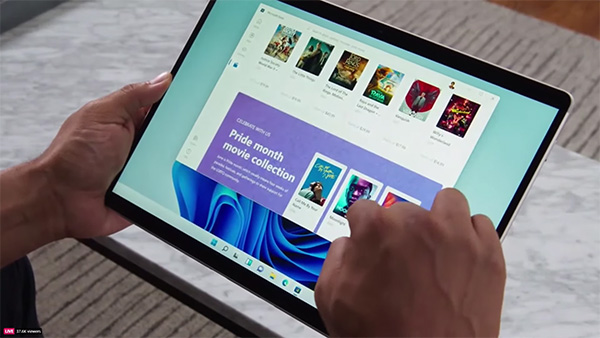
آموزش رفع تمام ارورها و خطاهای ویندوز 11
در قسمتهای بالا به این موضوع اشاره کردیم که با آپدیتهای مختلف مایکروسافت حجم بسیاری از فایلها به این سؤال پاسخ داده شده است اما گاهی مواقع ممکن است با اعمال آپدیت با خطا و ایرادات جدیدی در ویندوز 11 روبرو شوید. بهعنوانمثال یکی از خطاهای ویندوز 11 که کاربران پس از بهروزرسانی با آن روبرو میشوند ارور Error 0xc0000906 است که بیشتر این ارور زمانی نمایان میشود که قصد دارید وارد بازی ویدئویی شوید.
روش رفع ارور Error 0xc0000906 آسان است و شما میتوانید با ترفندهای گفته شده آن را رفع کنید اما درصورتیکه با اینگونه ایرادات روبرو شدید برای رفع مشکل ویندوز 11 میتوانید به مطلب رایج ترین مشکلات ویندوز مراجعه کنید و یا از بخش نظرات با ما همراه باشید و مشکل خود را بهصورت کامل بیان کنید در این صورت کارشناسان رایانه کمک سیستم شما را بررسی کرده و روش رفع آن را به شما ارائه میدهند.
حل مشکلات و خطاهای رایج آپدیت ویندوز 11
برخی مواقع ممکن است زمان که قصد دارید ویندوز قدیمی خود را به ورژن 11 آپدیت کنید با خطا یا ایراد خاصی روبرو شوید، برای حل مشکل نصب نشدن ویندوز 11 روشهای مختلفی تعبیه شده است اما بهترین آنها استفاده از سیستم عیبیابی و حل مشکل خود ویندوز است.
خوشبختانه تمام نسخههای ویندوز Troubleshoot را دارند که اگر در هر بخش از ویندوز دچار مشکل شُدید آن را فعال کنید، این قابلیت سعی میکند مشکل را یافته و آن را برطرف کند. بنابراین اگر زمان بهروزرسانی ویندوز 10 به 11 مشکلی مشاهده کردید، میتوانید از Troubleshoot ویندوز استفاده کنید.
برای این کار ابتدا بر روی منوی start ویندوز (گوشه پایین سمت چپ) کلیک کرده و در آن عبارت settings را تایپ کرده و enter را بزنید.
سپس دستهبندی Update & Security انتخاب کرده و سپس وارد Troubleshoot شوید.
اکنون گزینه Windows Update انتخاب کرده و بر روی Run the troubleshooter کلیک کنید.
حالا منتظر بمانید تا ویندوز مشکل را بیابد و پس از آن به رفع آن اقدام کند. توجه داشته باشید که این فرایند ممکن است کمی به طول بیانجامد اما چارهای نیست برای رفع ارور در نصب ویندوز 11 لازم است منتظر بمانید
دوست داری بدونی دقیقاً چه چیزای جدیدی به ویندوز 11 اضافه شده که در ویندوز 10 از اونا خبری نبود؟ با من تا انتهای مطلب " 6 تفاوت ویندوز 10 با ویندوز 11 یا فرق windows جدید و قدیمی" همراه باش تا با هم آشنا بشیم
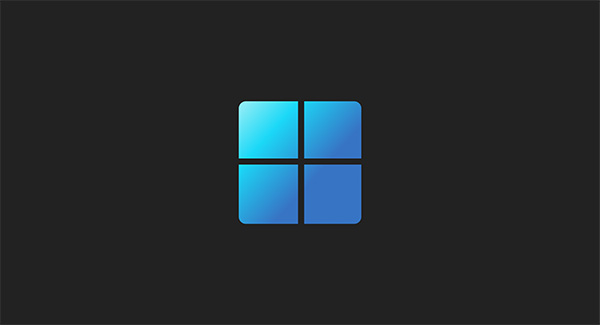
چگونه ویندوز 11 را پاک کنیم؟
ممکن است که برخی افراد از ظاهر یا کارایی ویندوز 11 راضی نباشند و پس از استفاده از آن قصد داشته باشند دوباره به ویندوز قدیمی برگرداند.
در چنین مواقعی اولین موردی که به فکر کاربران میرسد این است که ویندوز را بهصورت کامل حذف کرده و یا دوباره به نصب ویندوز 10 یا قدیمیتر اقدام کنند، اما نیازی به این کار نیست!
خوشبختانه مایکروسافت قابلیتی در ویندوز 11 قرار داده که درصورتیکه کاربران به هر دلیلی نسخه جدید سیستمعامل مایکروسافت مورد علاقه آنها نباشد بدون روبرو شدن با مشکلات ویندوز 11 یا 10 بهراحتی از طریق تنظیمات به نسخه قدیمی برگردند. برای این کار تنها کافی است یک سری فرایندها را انجام دهید تا بدون هیچ مشکلی به ویندوز قدیمی دستگاه خود برگردید و از آن استفاده کنید.
برای این کار تنها کافی است مطلب " روش بازگشت از ویندوز ۱۱ به ویندوز ۱۰" را مطالعه کنید در این مقاله بهصورت کامل به این موضوع پرداخته شده است که میتوانید از آن استفاده کنید.
جمعبندی
بهطورکلی ویندوز 11 بهعنوان جدیدترین سیستمعامل شرکت مایکروسافت عملکرد و کیفیت فوقالعاده دارد اما لازم است تیم پشتیبانی آن با ارائه آپدیت مختلف مشکلات و ایرادات ویندوز 11 را تا حد بسیاری رفع کنند تا بتوان از آن بهعنوان یک نسخه موفق یادکرد.
بهطورکلی تا کنون آپدیت های مختلفی بر روی آن اعمال شده اما طبق بررسی کارشناسان ما هنوز هم برای رفع مشکلات ویندوز 11 لازم است آپدیتهای جدید منتشر شود.
نظر شما در این زمینه چیست؟ به نظر شما آیا ویندوز 11 بهتر از ویندوز 10 کارایی دارد؟ و یا مانند ویندوز 8 با وجود باگهای فراوان آن را رها کرده و به سراغ ساخت نسخه بعدی میرود؟
لطفاً نظرات خود را در بخش نظرات برای ما ارسال کنید.
قابل توجه شما کاربر گرامی: محتوای این صفحه صرفاً برای اطلاع رسانی است در صورتی که تسلط کافی برای انجام موارد فنی مقاله ندارید حتما از کارشناس فنی کمک بگیرید.